Starta PC i felsäkert läge på Windows 11!

Tja, om du använder Windows operativsystem ett tag, kanske du känner till “Säkert läge”. Säkert läge är i grunden en funktion som bara laddar en grundläggande uppsättning funktioner och genetiska drivrutiner.
Närhelst operativsystemet stöter på problem, startar användare i felsäkert läge, felsäkert läge används ofta för att felsöka systemfel och för att ta bort virus/skadlig programvara.
Det finns flera sätt att starta en dator i felsäkert läge. Du kan använda Inställningar, Kommandotolk, Systemkonfiguration eller Energialternativ.
Eftersom Windows 11 är det nya operativsystemet från Microsoft, och det har många buggar, söker användare efter alternativ för att starta upp Windows 11 i säkert läge. Om du också söker efter samma sak, så läser du rätt artikel.
Steg för att starta upp Windows 11 i felsäkert läge
Den här artikeln kommer att dela en detaljerad guide om hur du startar Windows 11 i säkert läge. Processen är enkel; följ några av de enkla stegen nedan.
Steg 1. Öppna först Windows 11-sökning och skriv “Inställningar”. Öppna appen Inställningar från listan.
Steg 2. Välj “System” på sidan Inställningar. Till höger väljer du alternativet “Återställning”.
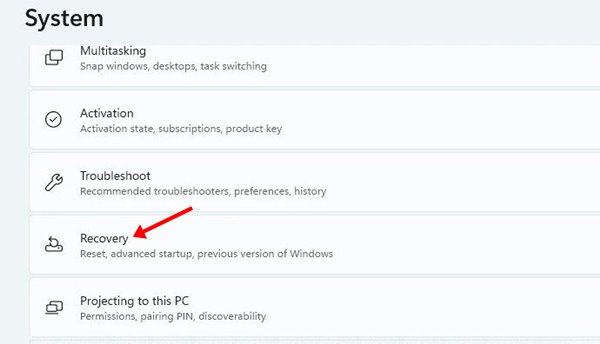
Steg 3. På återställningsalternativen klickar du på knappen “Starta om nu” bredvid Avancerad start.
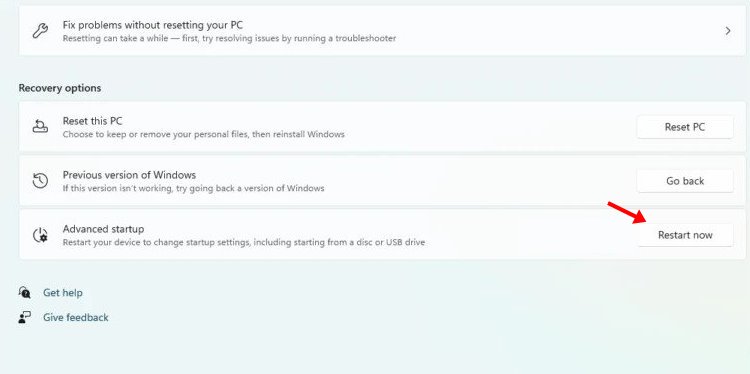
Steg 4. I popup-fönstret för bekräftelse klickar du på knappen “Starta om nu” och väntar tills din dator startar i Windows Recovery Environment.
Steg 5. Klicka sedan på alternativet ‘Felsökning’.
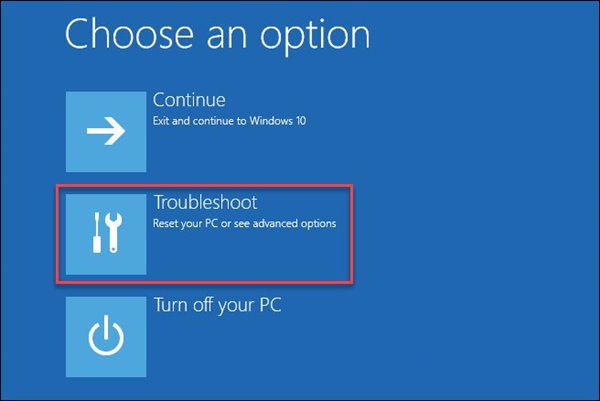
Steg 6. På nästa sida klickar du på “Avancerade alternativ”. Välj sedan “Startinställningar”
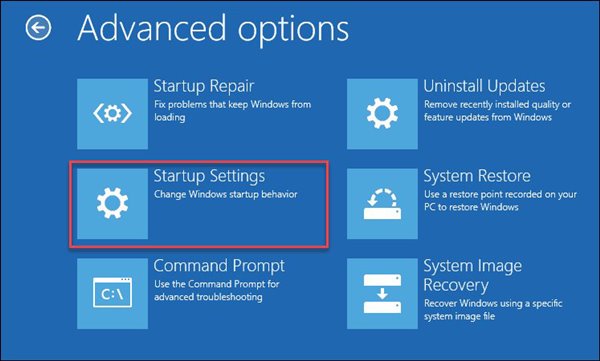
Steg 7. På nästa skärm klickar du på knappen ‘Starta om’.
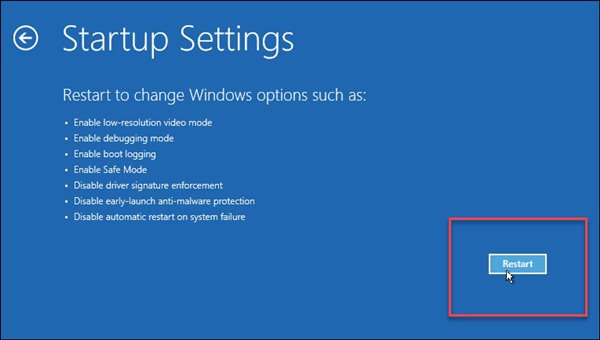
Steg 8. Nu kommer du att få olika startalternativ. Återigen måste du använda siffrorna eller funktionstangenterna för att göra ditt val. Om du till exempel vill aktivera säkert läge med internet, tryck på 5. Detta aktiverar säkert läge med nätverk.

På samma sätt kan du välja mellan säkert läge och säkert läge med CMD också. Det är allt! Du är färdig. Nu startar Windows 11 i felsäkert läge.
Efter uppstart i felsäkert läge kan du felsöka både hårdvaru- och mjukvaruproblem. Sedan, för att avsluta startläget, måste du starta om din Windows 11-dator.
Så den här guiden handlar om hur du startar Windows 11 i felsäkert läge för felsökning. Jag hoppas att den här artikeln hjälpte dig! Dela det också med dina vänner. Om du har några tvivel relaterade till detta, låt oss veta i kommentarsfältet nedan.